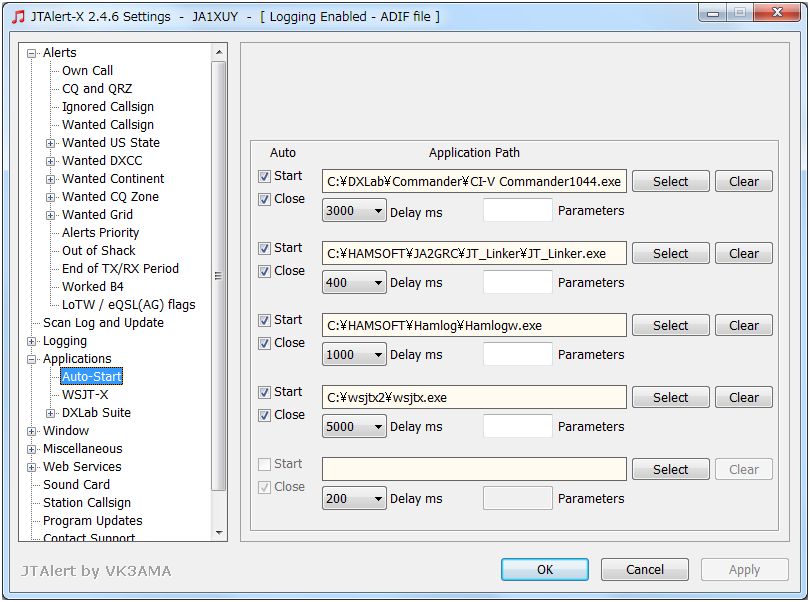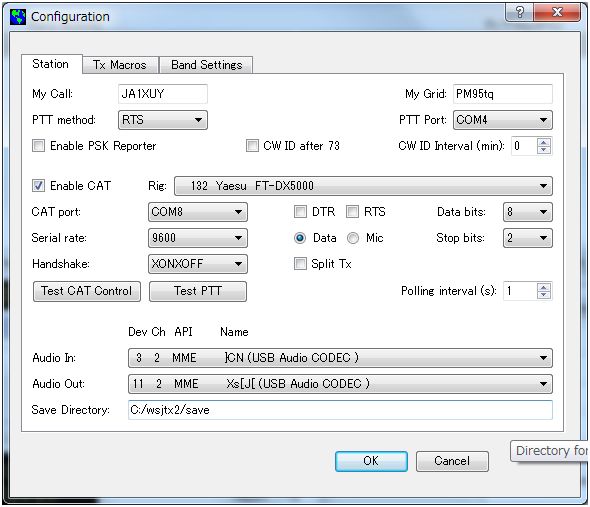
WSJT-Xの設定
WSJT-Xのリグ・コントロールが上手くいきません。
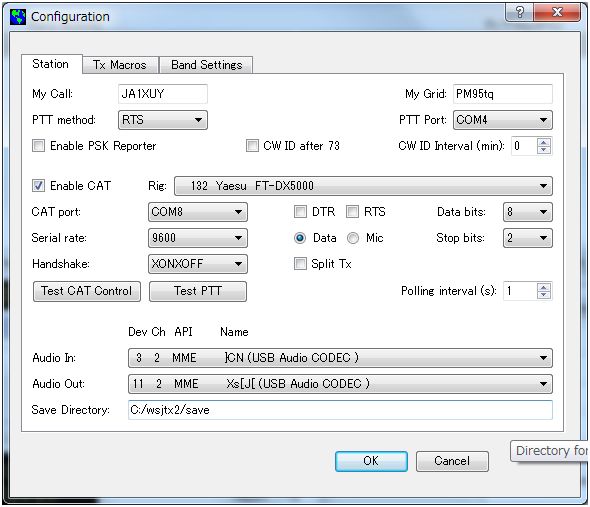
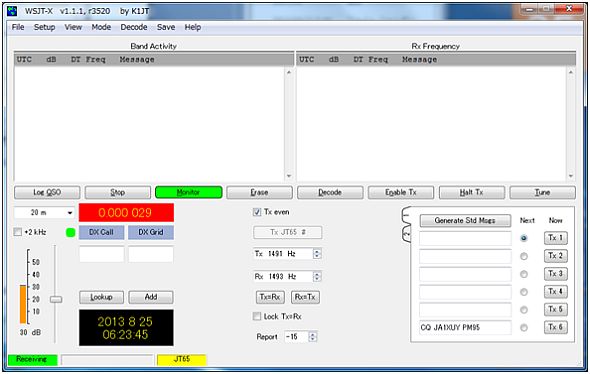
「WSJT-X 1.1 ユーザーガイド日本語版」の「インストールとセットアップ」には、次のように書かれています。
もし、CommanderかHam Radio Deluxe を無線機制御に使う場合は、
そのプログラムを通してWSJT-Xから無線機を制御することができます。
無線機選択のドロップダウンリストの一番最後である「9998 Commander」
または「9999 Ham Radio Deluxe」を選びます。
Commanderを使って、リグ・コントロールをします。
次の順で、設定をします。
DXLab Launcherは、DXLabのアプリケーションをコントロールするためのプログラムです。
DXLab Launcherは、DXLabのアプリケーションをインストールし、これらを起動、停止することができます
DXLab Launcherのダウンロード・インストールとアップグレードはこちらをご覧下さい。
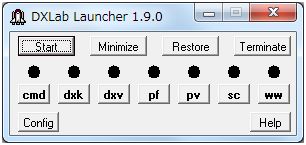
DXLab Commanderのインストールはこちらをご覧下さい。
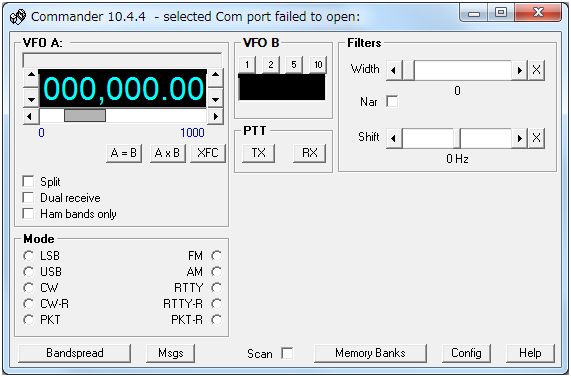
Commander 10.4.4の「Config」ボタンを押します。
「Commander Configuration」画面が開きます。
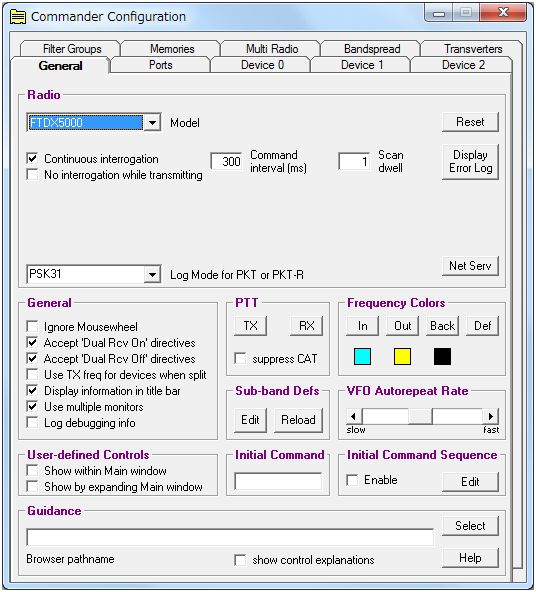
「Radio」の「Model」は「FTDX5000」を選択します。「Command interval」は「300」[ms]にします。
その他の項目はデフォルトのままです。
「Ports」タブを開きます。
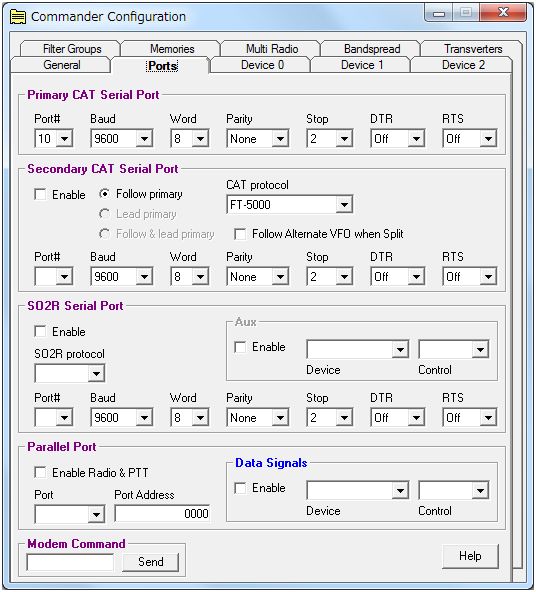
「Primary CAT Serial Port」として、COM10を選択します。
その他の項目はデフォルトのままです。
右上の「クローズ」を押します。
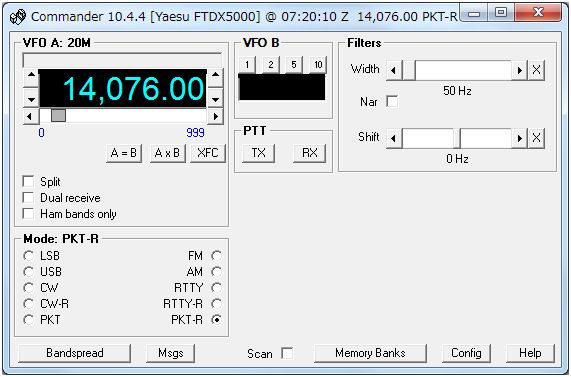
リグの周波数が取り込まれています。
WSJT-Xを起動します。
「Setup」の「Configuration」を選択します。
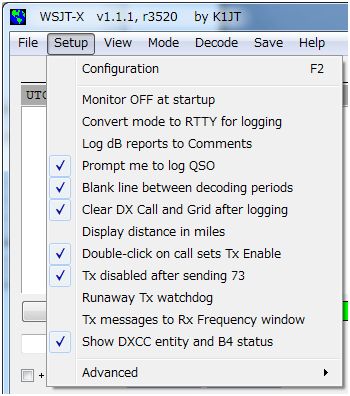
「Configuration」が開きます。
「Station」タブの「Enable CAT」にチェックを入れます。
「Rig:」は「DXLab Suite Commander」を選択します。
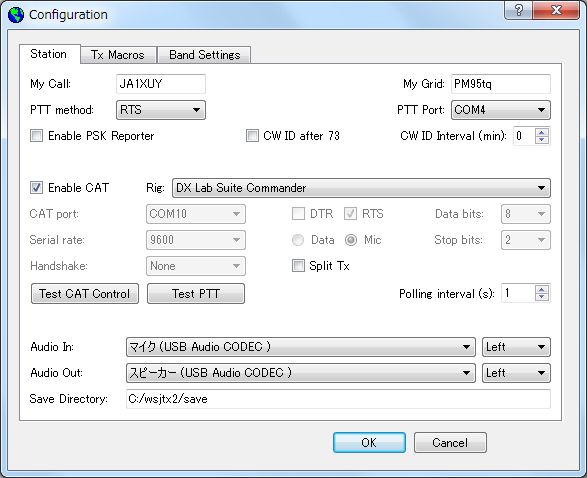
「OK」ボタンを押します。リグ・コントロールができています。
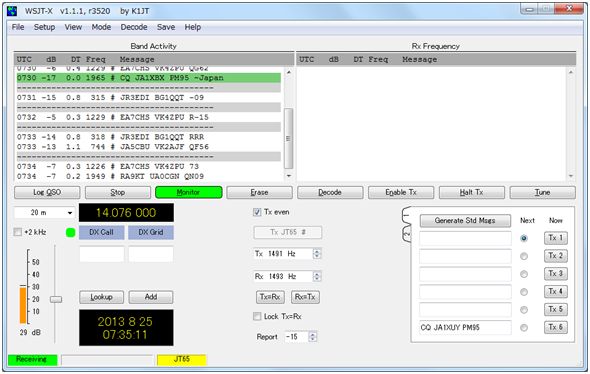
LPB2を起動します。
「Virtual Com Port C」のPgmに「Commander」と記入しておきます。
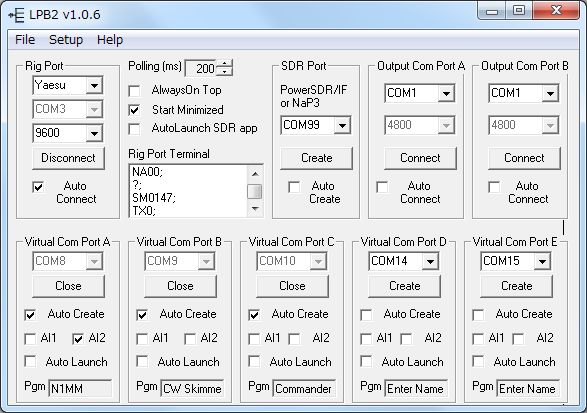
JTAlertの「Auto-Start」に「Commander」を追加します。
WSJT-Xに周波数を取り込むためには、CommanderはWSJT-Xより早く起動する必要があります。